
Uw computer op afstand kunnen bedienen is een eeuwenoude nerdtruc. Maar hoe zit het met het wijzigen van BIOS-instellingen of het op afstand installeren van een besturingssysteem? Met Intel AMT KMS is dit binnen handbereik voor elke nerd met de juiste hardware.
Intel vPro is een beheerplatform dat is ingebouwd in Intel-processors en andere hardware waarmee bedrijven hun desktops en laptops out-of-band (OOB) kunnen beheren. Dat betekent dat de computers kunnen worden beheerd, ongeacht of de computer aan of uit staat, en zelfs als het besturingssysteem is uitgevallen of er geen harde schijf aanwezig is.
Met Core-processors introduceerde Intel Active Management Technology (AMT) 6.0, die introduceerde een hele reeks nieuwe functies, waaronder Keyboard Video Mouse (KVM) Remote Control . Dit betekent dat u met de juiste hardwareconfiguratie volledige externe toegang tot uw computer heeft, ongeacht in welke staat deze zich bevindt.
De meeste nerds zijn bekend met VNC-software die in uw besturingssysteem wordt uitgevoerd, maar Intel AMT KVM werkt op een hardwareniveau waarmee u op afstand met uw computer kunt werken in het geval van een totale systeemfout of zelfs zonder dat een besturingssysteem is geïnstalleerd. Laten we aan de slag gaan en Intel AMT KVM installeren, zodat u uw computer op afstand kunt bedienen.
Bepaal of uw computer Intel AMT KVM ondersteunt
Omdat vPro is ontworpen voor zakelijk gebruik, ondersteunt niet elke Intel-processor Intel AMT KVM. Wat u specifiek zoekt, is een vPro-logo ergens op uw computer.
Opmerking: slechts enkele Core i5- en i7-processors ondersteunen vPro. Intel maakt momenteel geen i3-processor met vPro.

Als u geen logo op uw computer kunt vinden, of u heeft de computer zelf gebouwd, dan kan dat controleer of je een van de volgende Intel Core-processors hebt . Als u dat doet, kunt u KVM mogelijk inschakelen, mits u een paar andere vereisten heeft.
Naast de ondersteunde processor moet u ook de ingebouwde video- en Intel-netwerkkaart van Intel gebruiken. Beide zijn vereist omdat om out-of-band communicatie mogelijk te maken, de KVM-server ook directe toegang tot de netwerkinterface en display nodig heeft om de aangesloten machine precies te kunnen laten zien wat er wordt weergegeven.
Als u aan alle bovenstaande vereisten voldoet, gaat u verder met het configureren van Intel AMT KVM.
Schakel Hardware KVM in
Het eerste dat u moet doen, is BIOS-uitgebreidheid inschakelen. Start uw computer opnieuw op en voer uw BIOS-configuratie in. Zoek naar iets met het label firmware-uitgebreidheid of opstart-uitgebreidheid en zorg ervoor dat het is ingeschakeld. Evenzo, als er een optie is voor een AMT-instellingsprompt, zorg er dan voor dat deze ook is ingeschakeld.
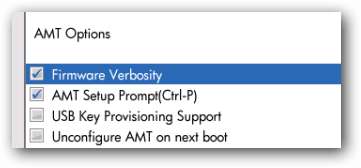
Start uw computer opnieuw op en net na het BIOS-startscherm zou u een tweede installatiescherm moeten zien dat er ongeveer zo uitziet als de afbeelding hieronder. Druk op Ctrl + P op dit scherm om de Management Engine BIOS Extension (MBEx) te openen om Intel AMT te configureren.
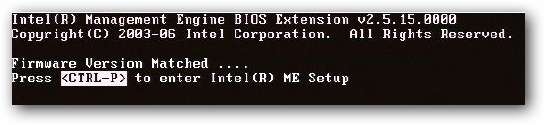
Als AMT nog nooit op uw computer is ingesteld, wordt u om een wachtwoord gevraagd. Voer "admin" in als het standaardwachtwoord en u wordt automatisch gevraagd om een nieuw wachtwoord te maken. Het nieuwe wachtwoord moet exact 8 tekens lang zijn en een hoofdletter, een kleine letter, een cijfer en een symbool bevatten. Voer het nieuwe wachtwoord tweemaal in om door te gaan.
Opmerking: als "admin" niet werkt als het standaardwachtwoord, kunt u ook "P @ ssw0rd" proberen, want dat is het standaardwachtwoord in de configuratiedocumentatie van Intel.
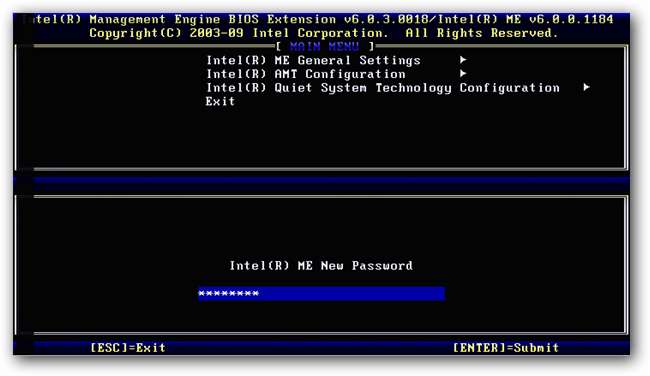
Nadat u bent aangemeld bij de MEBx, gaat u naar Intel Management Engine en selecteert u netwerktoegang activeren.
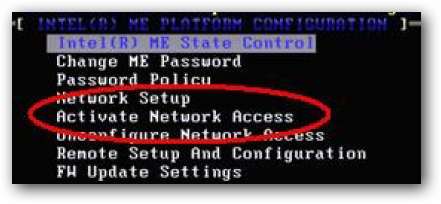
Typ Y om de waarschuwing te accepteren die verschijnt over het activeren van de ME-netwerkinterface.

Selecteer vervolgens de netwerkinstellingen en vervolgens Intel (R) ME Network Name Settings.
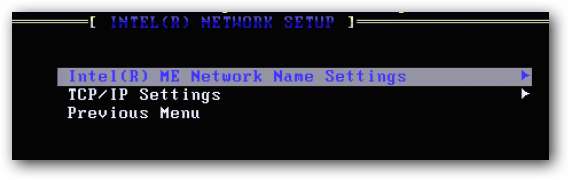
Selecteer de hostnaam en voer de naam van uw computer in. U kunt hier technisch alles invoeren wat u maar wilt, maar het kan problemen met DNS veroorzaken als de Intel AMT-naam anders is dan de naam van uw computer.
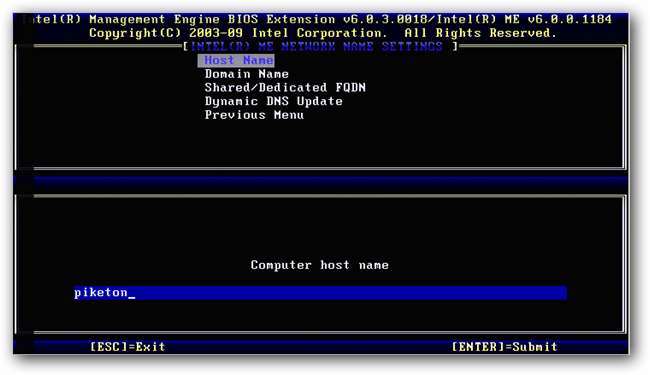
Keer terug naar het hoofdmenu met behulp van de escape-toets en ga vervolgens naar de selectie van beheerbaarheidsfuncties. Druk op Y om verder te gaan dan het waarschuwingsbericht.
Controleer of de selectie van beheerbaarheidsfuncties is ingeschakeld in het onderste venster en selecteer vervolgens SOL / IDER.
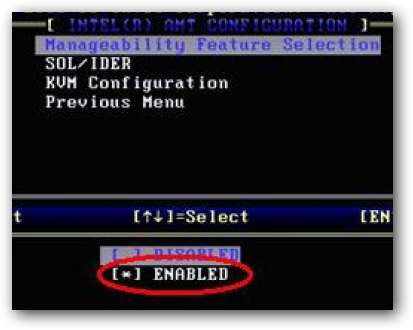
Controleer vanaf hier of SOL, IDER en Legacy Redirection Mode allemaal zijn ingeschakeld.
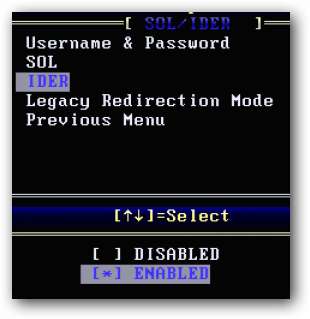
Keer terug naar het vorige menu en selecteer KVM-configuratie. Zorg ervoor dat KVM-functieselectie is ingeschakeld.
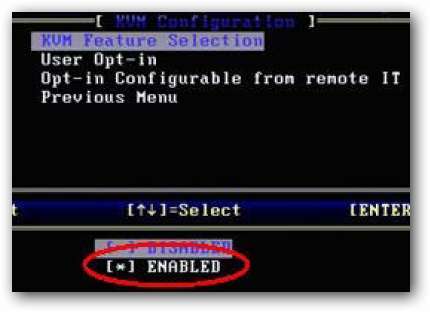
Wijzig vanaf hier de gebruikersaanmelding zodat de toestemming van de gebruiker niet vereist is voor een KVM-sessie.
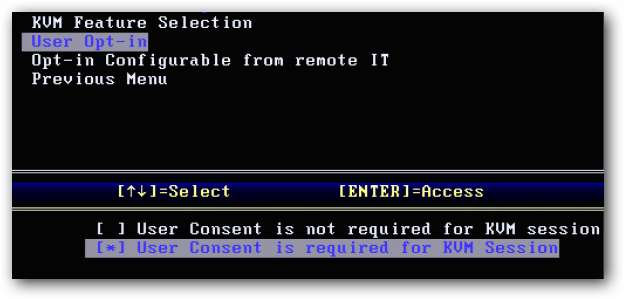
Schakel vervolgens bediening op afstand van het opt-in-beleid in.
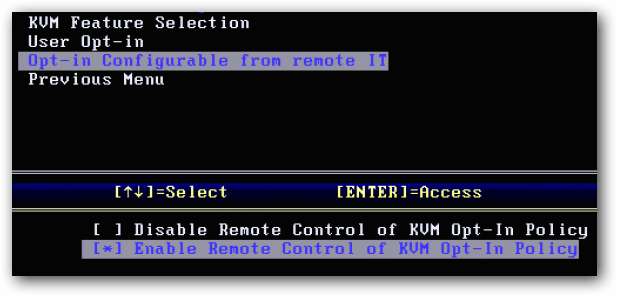
Druk driemaal op escape om het MEBx-menu af te sluiten en druk op Y wanneer daarom wordt gevraagd als u zeker weet dat u wilt vertrekken.
Maak verbinding met vPro Machine
Nu KVM helemaal is ingesteld op de doelcomputer, hoeven we alleen maar software te installeren om verbinding te maken. Er zijn een paar verschillende tools waarmee u dit kunt doen, maar laten we beginnen met een gratis optie.
Intel maakt de Management Command Tool speciaal voor deze gelegenheid, u vindt deze in de onderstaande link. Download en installeer de software op de computer waarmee u verbinding wilt maken.
Opmerking: voor de doeleinden van deze how-to moet de externe computer worden aangesloten op het netwerk met ethernet en ook op een stopcontact worden aangesloten om op afstand te kunnen werken. Er zijn opties om draadloos in te stellen, maar we zullen hier niet op die opties ingaan.
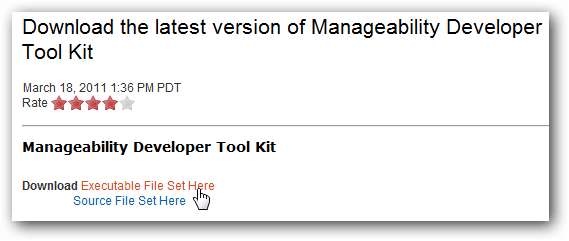
Nadat de software is geïnstalleerd, selecteert u bekende computer toevoegen.
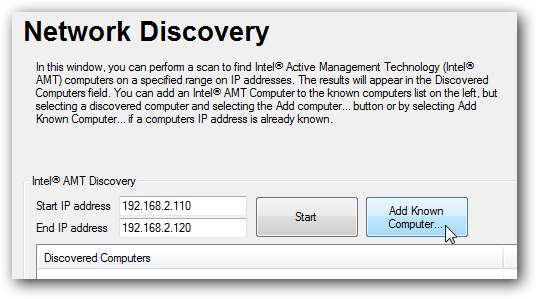
Voer de informatie voor de externe computer in.
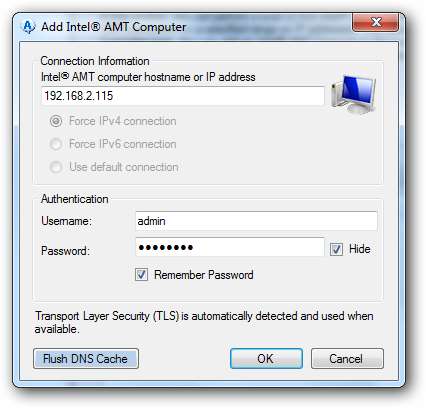
Nadat de machine is toegevoegd, selecteert u deze in het linkerpaneel en klikt u op verbinden.
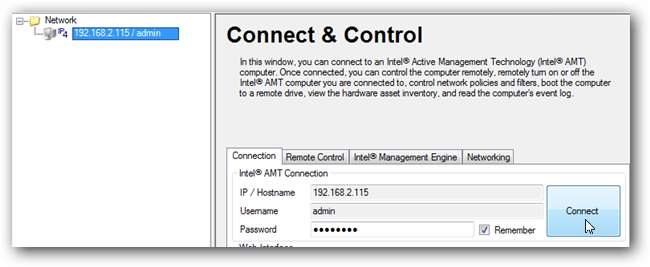
Nadat er een verbinding is gemaakt, selecteert u het tabblad afstandsbediening en klikt u vervolgens op de pijl om de opties voor Remote KVM-instellingen te openen.
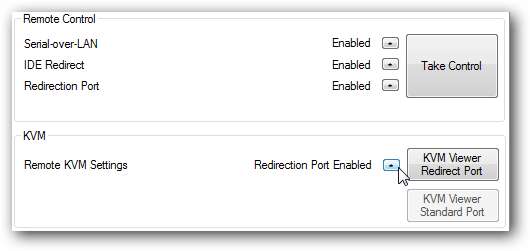
In het nieuwe venster dat wordt geopend, vervolg je de lijst voor KVM-status en selecteer je alle poorten inschakelen.
Opmerking: als u alle poorten inschakelt, kunnen we verbinding maken met de gratis versie van RealVNC Viewer, maar u verliest enkele functionaliteit, zoals gecodeerde verbindingen.
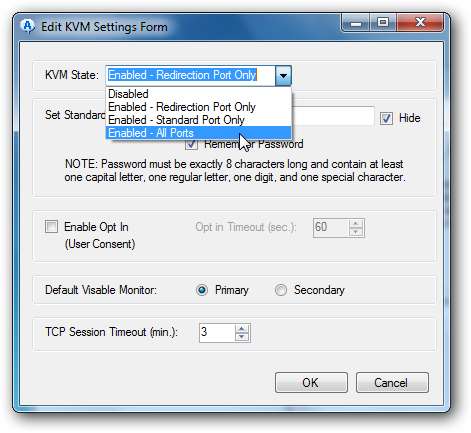
Klik op OK en selecteer in het hoofdvenster "KVM Viewer Standard Port" om te testen en zorg ervoor dat de verbinding tot stand kan worden gebracht.
Er wordt een nieuw venster geopend met de externe computer in het venster. Dit werkt, maar heeft een RealVNC-merklogo dat niet kan worden verwijderd.
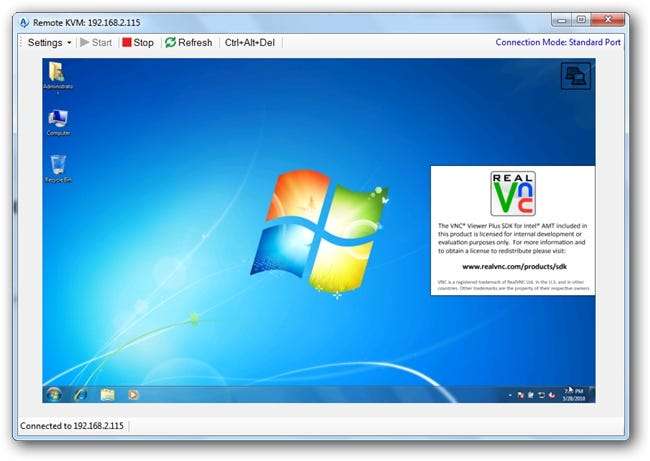
Om van de RealVNC-branding af te komen, installeert u de zelfstandige RealVNC-viewer via de onderstaande link.
Zodra je de standalone viewer hebt geïnstalleerd, of de draagbare versie hebt uitgepakt, voer je het programma uit en maak je verbinding zoals je normaal zou doen met elke VNC-server.
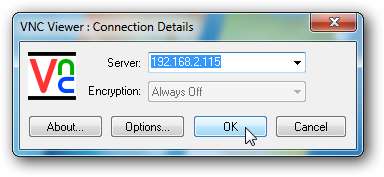
U wordt gevraagd om uw Intel AMT KVM-wachtwoord.
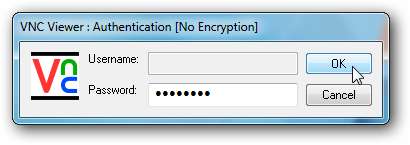
En er wordt een VNC-verbinding tot stand gebracht met de AMT KVM-server.

U weet dat u verbonden bent met de hardware-gebaseerde KVM-server omdat er een knipperend pictogram in de rechterbovenhoek van het scherm en een dunne rode rand op zowel de externe viewer als de lokale client zal zijn.
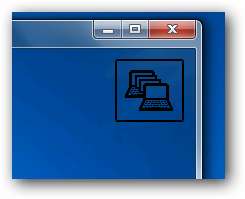
De gratis viewer werkt voor de meeste externe doeleinden, maar u verliest enkele functionaliteit, zoals IDE-omleiding, codering en de mogelijkheid om de machine aan en uit te zetten. Als u van meer functies wilt profiteren, moet u betalen voor de RealVNC Viewer Plus ($ 99).
Voordat u verbinding maakt met RealVNC Viewer Plus, gaat u terug naar de Intel Manageability Commander Tool en wijzigt u de KVM-status terug naar Redirection Port Only.
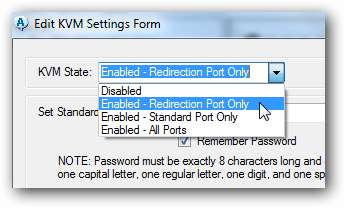
Open RealVNC Plus en maak verbinding met de externe machine.
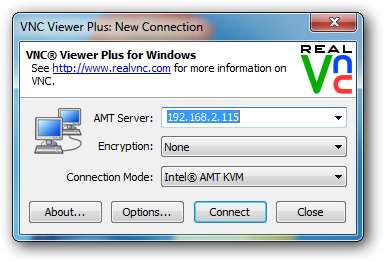
Accepteer de prompt om te bevestigen dat u verbinding maakt met de juiste machine.
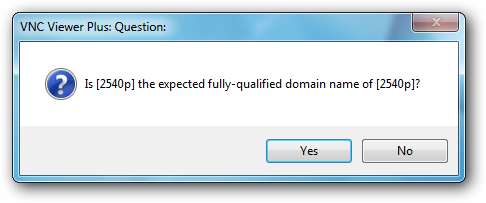
Voer vervolgens uw AMT-wachtwoord in wanneer daarom wordt gevraagd.
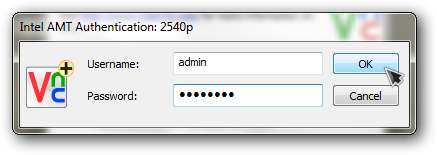
Zodra de gebruikersnaam en het wachtwoord zijn geverifieerd, zou er een extern venster moeten openen en verschijnt er een banner aan de bovenkant met wat extra functionaliteit.

We zullen niet alle toegevoegde voordelen van RealVNC Plus in dit artikel laten zien, maar het stelt je in staat om dingen te doen zoals rechtstreeks opnieuw opstarten in het BIOS en een .iso-bestand koppelen om een heel besturingssysteem op afstand te installeren.
Met een op hardware gebaseerde KVM die beschikbaar is op standaardhardware, opent dit echt meer opties voor wat u kunt doen als u niet achter uw computer zit.
Intel Manageability Developer Toolkit







